Чи можливо змінювати розташування сторінок у текстовому редакторі Word? Залежно від того, який саме документ ви створюєте в Microsoft Word, вам може знадобитися така можливість.
Особливо це актуально для великих документів. Зміна порядку сторінок у Word може мати вирішальне значення в певних обставинах. Розглянемо декілька способів переміщення, зміни послідовності та впорядкування сторінок у Microsoft Word.
Зміна порядку сторінок у Word за допомогою панелі навігації
Панель навігації у Word – це зручний інструмент для швидкого переходу до потрібних місць у документі, без необхідності прокручувати або шукати. Якщо ви використовуєте заголовки в документі, то цей метод підійде вам найкраще. Це особливо зручно, якщо у вас є заголовок на початку кожної сторінки.
- Перейдіть до вкладки “Вигляд” і поставте галочку біля опції “Панель навігації”.
- Коли панель відкриється в лівій частині екрана, виберіть “Заголовки”.
- Щоб перемістити частину документа, клікніть на заголовок в області навігації та перетягніть його на нове місце в списку заголовків.
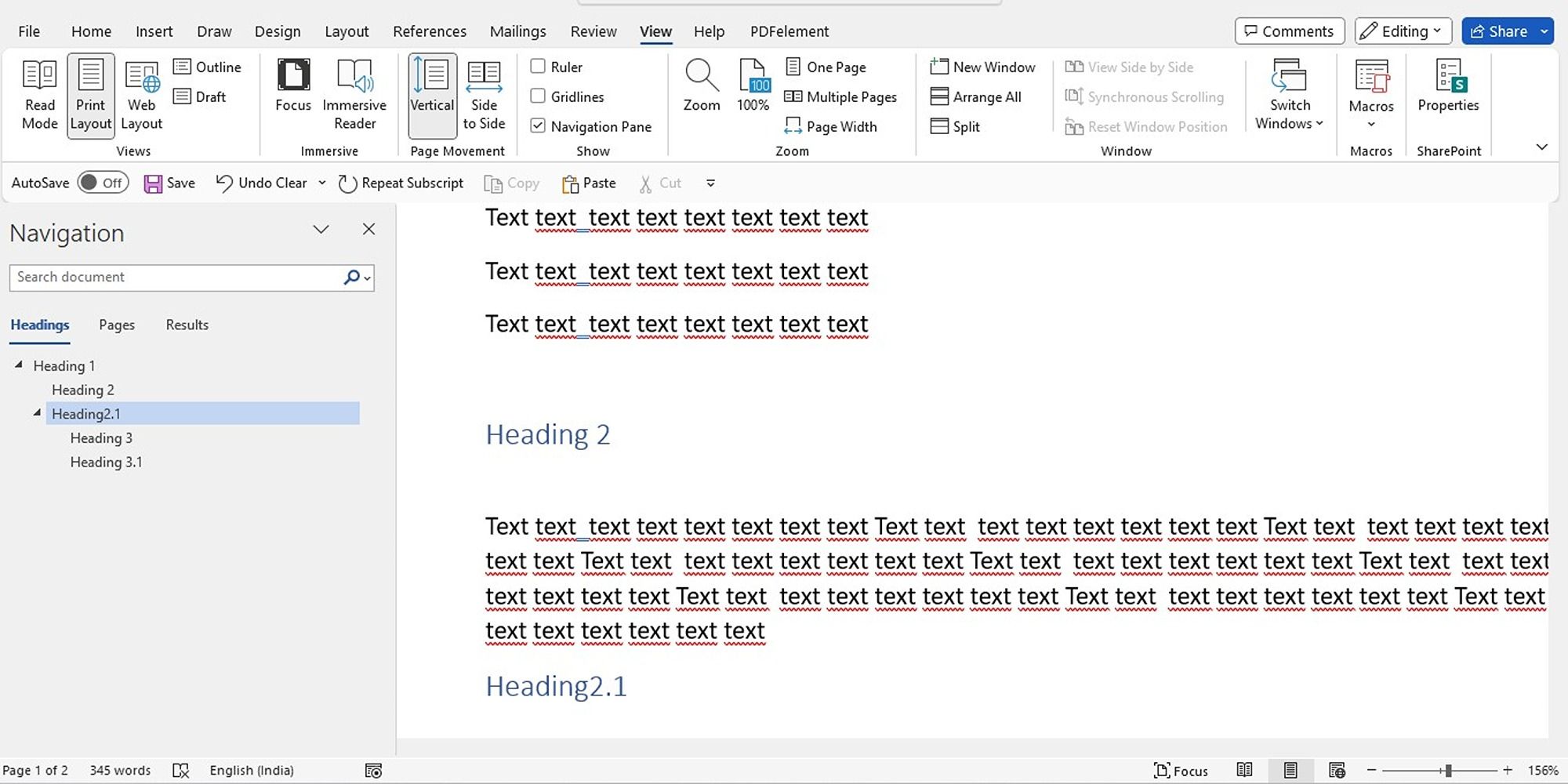
- Під час перетягування заголовка ви побачите темну лінію.
- Коли лінія буде в потрібному місці, відпустіть заголовок (та сторінку).
- Ви побачите заголовок і його вміст на новій позиції, що відобразиться також і в документі.
Ви завжди можете відформатувати свій текст, використовуючи заголовки. Якщо ви ще не застосували форматування заголовків, то зробіть це, перейшовши на вкладку “Головна”. Виділіть текст та оберіть відповідний заголовок у розділі “Стилі” на стрічці Microsoft Word.
Зауважте, що всі заголовки на панелі навігації відображаються в порядку спадання. Отже, порядок буде наступним: Заголовок 1 зверху, потім Заголовок 2, Заголовок 3 і так далі. Для переміщення цілої сторінки або розділу використовуйте заголовок найвищого рівня для цього розділу.
Чи траплялося вам стикатися зі спотвореним форматуванням, коли ви вставляли щось з інтернету в документ Word? Ми пропонуємо кілька корисних способів видалення форматування під час копіювання та вставки для користувачів Windows та Mac.
Як перемістити сторінки в документі Word за допомогою клавіатурних комбінацій “Вирізати та Вставити”
Окрім панелі навігації, ви можете змінювати послідовність сторінок, використовуючи вирізання та вставку. Якщо ви віддаєте перевагу керуванню таким чином за допомогою клавіатури, ось як можна впорядкувати сторінки у Microsoft Word.
- Розмістіть курсор на самому початку тексту тієї сторінки, яку ви хочете перемістити.
- Утримуйте клавішу Shift і натисніть клавішу Page Down (Pg Dn). Це виділить текст на весь екран.
- Якщо потрібно виділити більше, продовжуйте утримувати Shift і знову натисніть Page Down. Ви можете повторювати це доки не виділите весь потрібний текст.
- Натисніть Control (Ctrl) + X, щоб вирізати виділений текст.
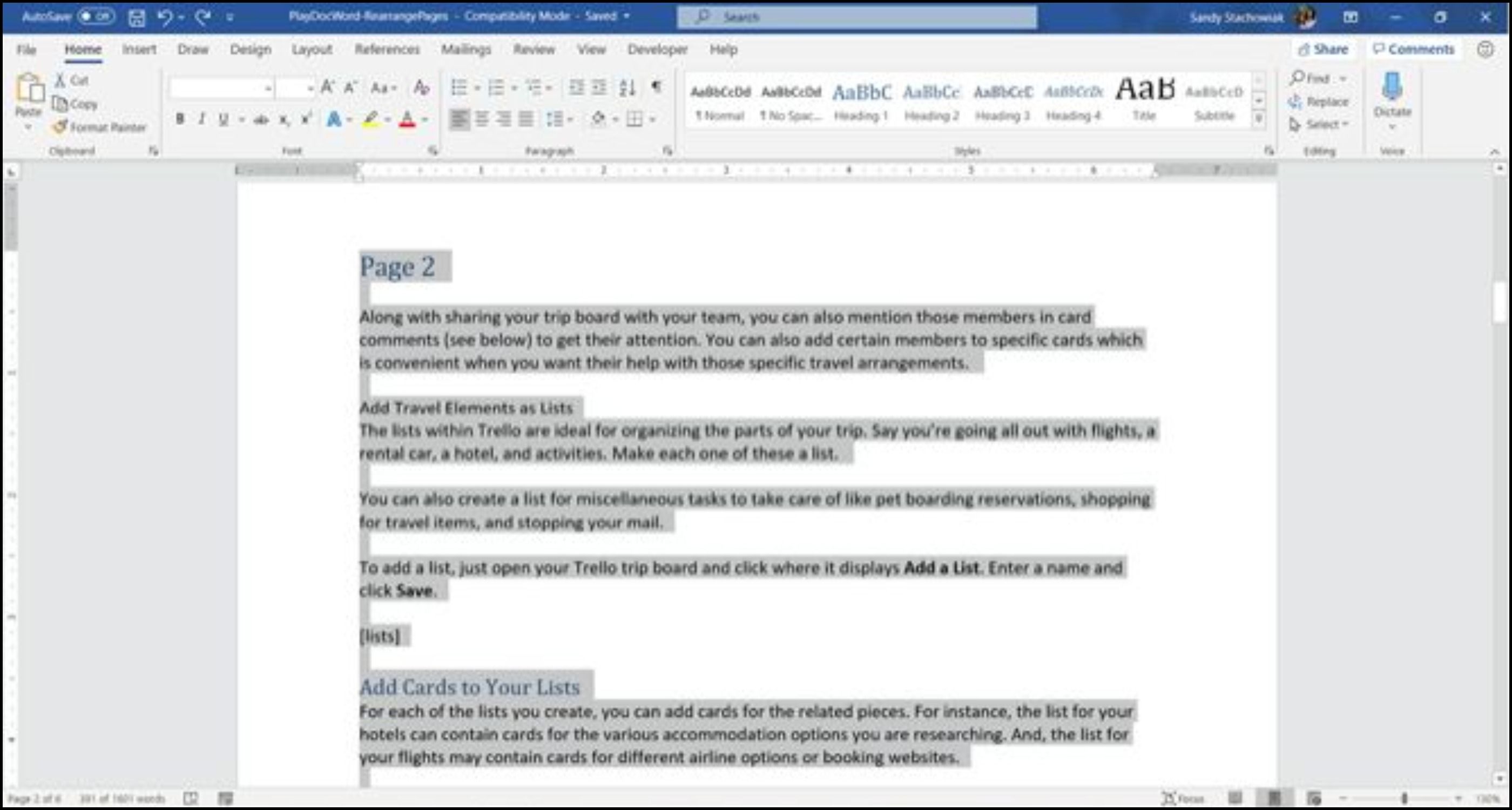
- Перемістіть курсор в місце, куди потрібно вставити сторінку, і натисніть Control (Ctrl) + V. Word зробить все інше.
Як змінити порядок сторінок у Word за допомогою миші (вирізати та вставити)
Можливо, ви професійно працюєте з мишею і віддаєте перевагу її використанню замість клавіатури під час переміщення сторінок у Word. Ви можете використовувати ті ж дії для вирізання та вставки, але в дещо інший спосіб. Ось як це зробити:
- Розмістіть курсор на початку тексту на сторінці, яку потрібно перемістити.
- Утримуйте ліву кнопку миші, перетягуючи курсор по всьому тексту на сторінці, а потім відпустіть кнопку.
- Клацніть правою кнопкою миші та виберіть “Вирізати”. Перемістіть курсор у місце, куди потрібно вставити сторінку.
- Клацніть правою кнопкою миші та виберіть “Вставити” у контекстному меню.
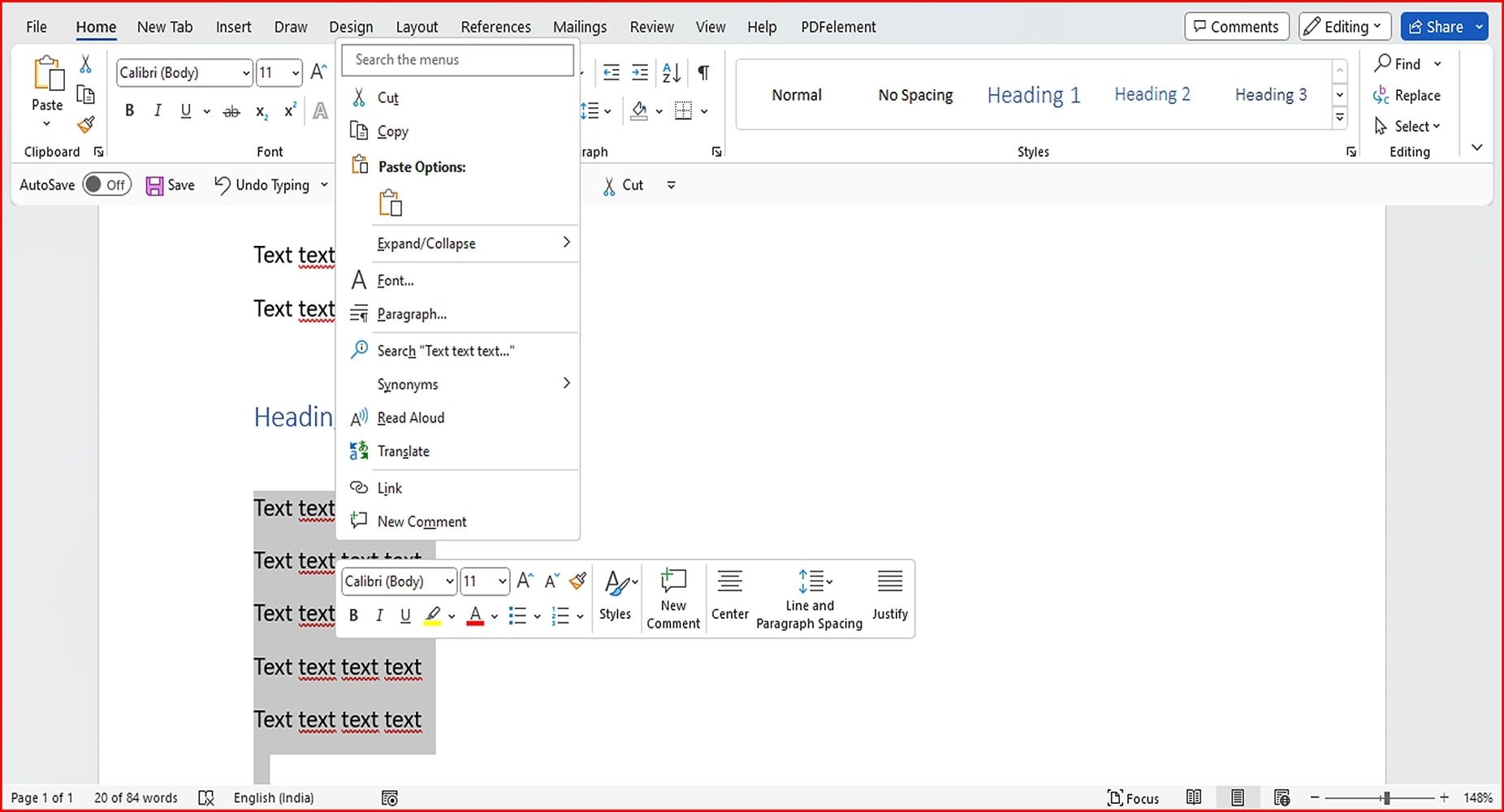
Ми також рекомендуємо ознайомитися з корисними порадами, які варто пам’ятати під час роботи в Word.
Як змінити порядок сторінок у Word за допомогою панелі швидкого доступу
Якщо ви хочете змінювати порядок сторінок у Word за допомогою спеціальних налаштувань, наприклад команд вирізання та вставки на панелі швидкого доступу, то зробіть наступне:
- Відкрийте панель швидкого доступу, клацнувши правою кнопкою миші в будь-якому місці стрічки у верхній частині документа.
- Натисніть “Налаштувати стрічку” > “Панель швидкого доступу”.
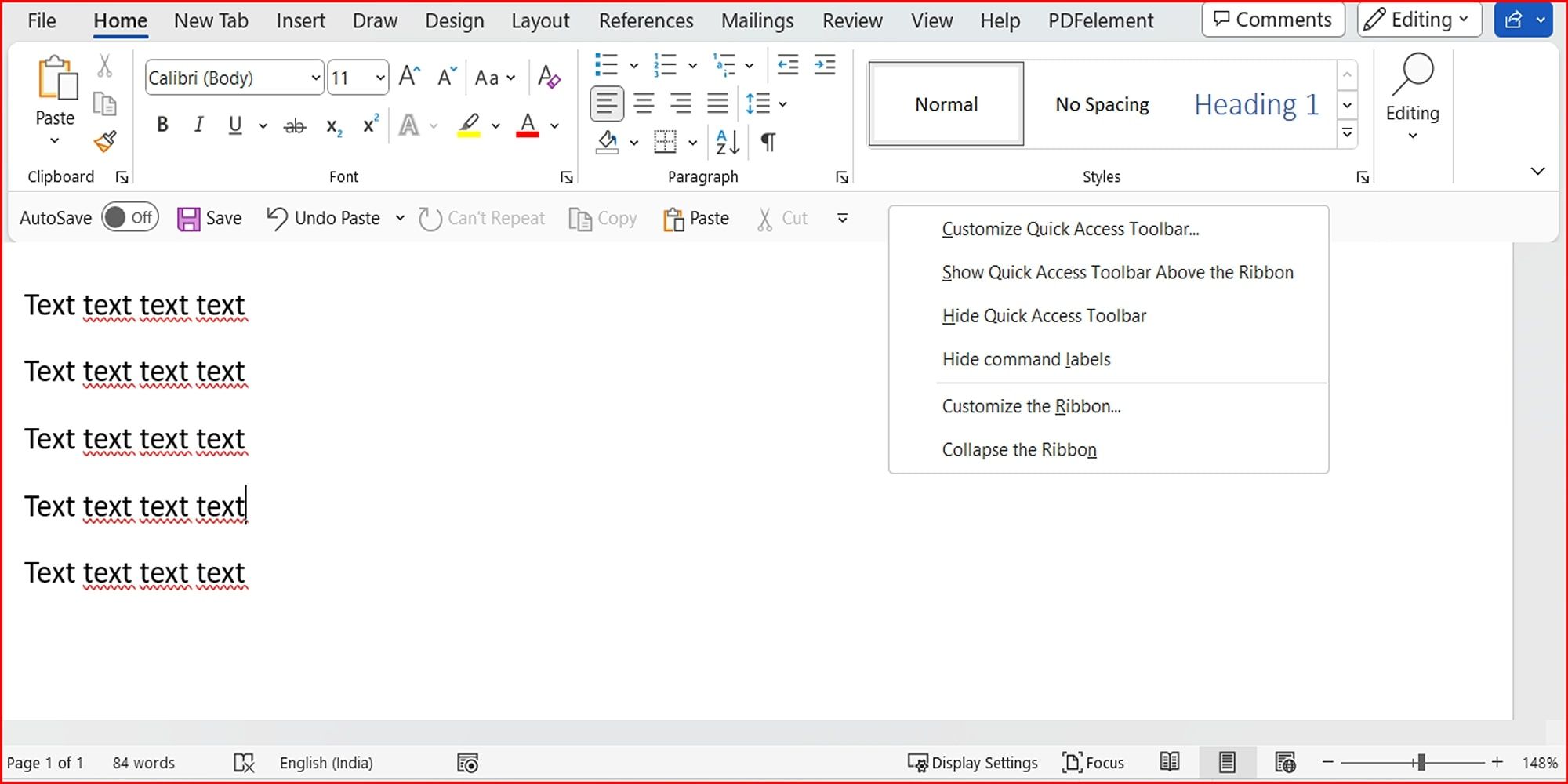
- Клацніть на спадне меню, прокрутіть вниз і виберіть “Усі команди”.
- З’явиться нове вікно, в якому ви можете вибрати певні команди, які хочете додати на панель швидкого доступу.
- Іноді необхідно згрупувати команди. Дотримуйтесь інструкцій на екрані.
- Знайдіть “Вирізати та Вставити” (окремо) в списку параметрів і натисніть кнопку “Додати”, щоб додати їх на панель інструментів.
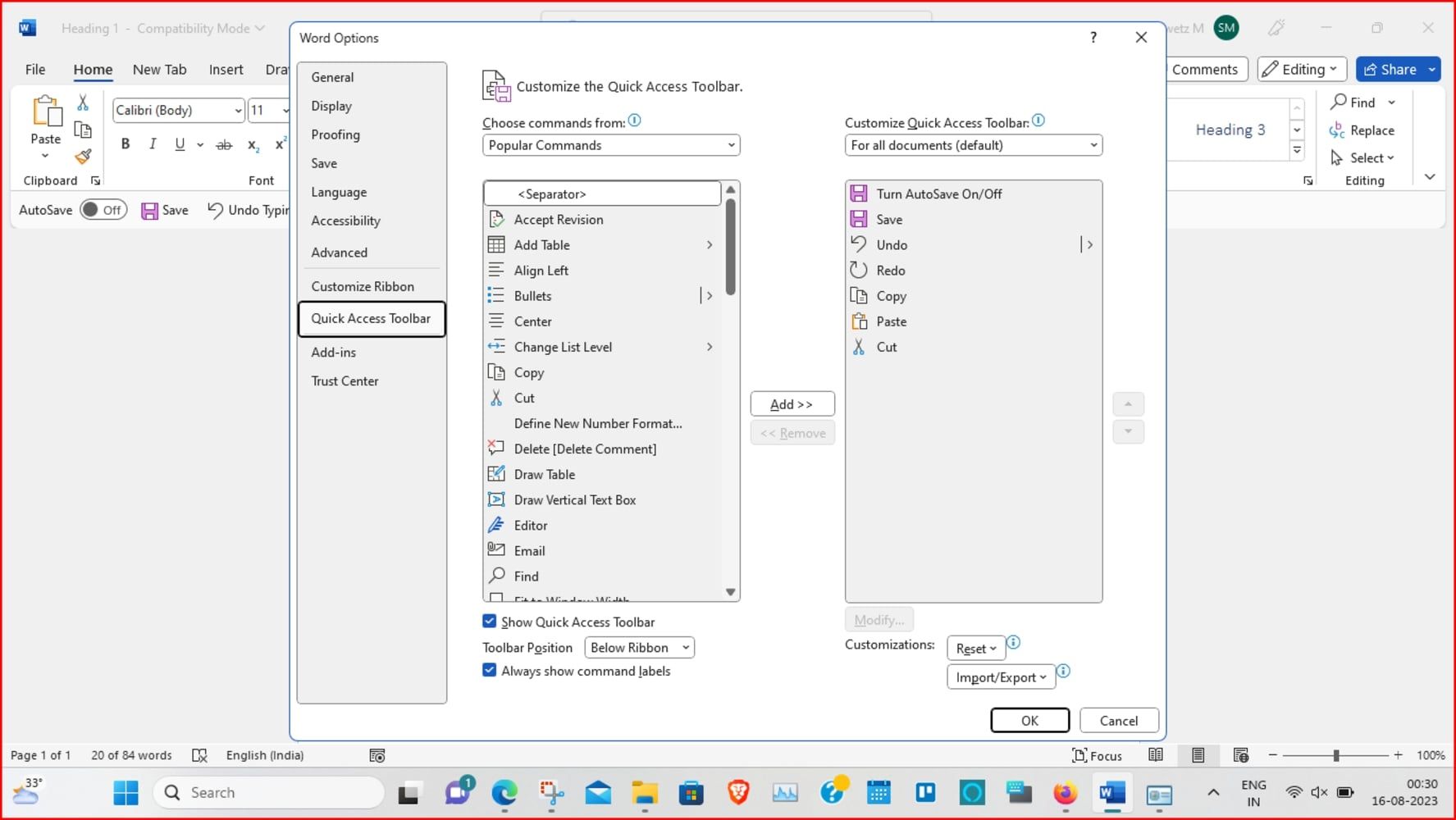
- Поставте галочку біля “Завжди показувати мітки команд” внизу списку.
- Натисніть “OK”, щоб зберегти зміни та закрити вікно. Піктограми з’являться на панелі інструментів.
Ось як вирізати та вставити текст за допомогою панелі швидкого доступу в Word:
- Виділіть текст, який потрібно вирізати.
- Натисніть на піктограму “Вирізати” на панелі швидкого доступу (стрічці).
- Перемістіть курсор в потрібне місце документа та натисніть “Вставити”.
Якщо ви зробили помилку під час процесу вирізання та вставки, пам’ятайте, що ви можете скасувати останню дію. Натисніть кнопку “Скасувати переміщення” на панелі швидкого доступу. Це скасує вашу останню зміну, але ви можете натиснути стрілку поруч із кнопкою, щоб повернутися до історії змін.
Як перемістити та змінити порядок сторінок у Word за допомогою історії буфера обміну
Ще один корисний спосіб впорядкувати сторінки у Word – це використання інструмента “Історія буфера обміну” в Windows. Буфер обміну дозволяє копіювати та вставляти інформацію з одного місця в інше.
- Розмістіть курсор у документі Word в те місце, куди потрібна сторінка, яку ви щойно вирізали (або скопіювали) у Word.
- Натисніть клавішу Windows + V, щоб відкрити історію буфера обміну та вибрати текст, який потрібно скопіювати.
- Крім того, на вкладці “Головна” ви можете клацнути розділ “Буфер обміну”, щоб відкрити спливаюче вікно зліва.
- Потім клацніть елемент у вікні історії, щоб вставити його і перемістити сторінки у Word.
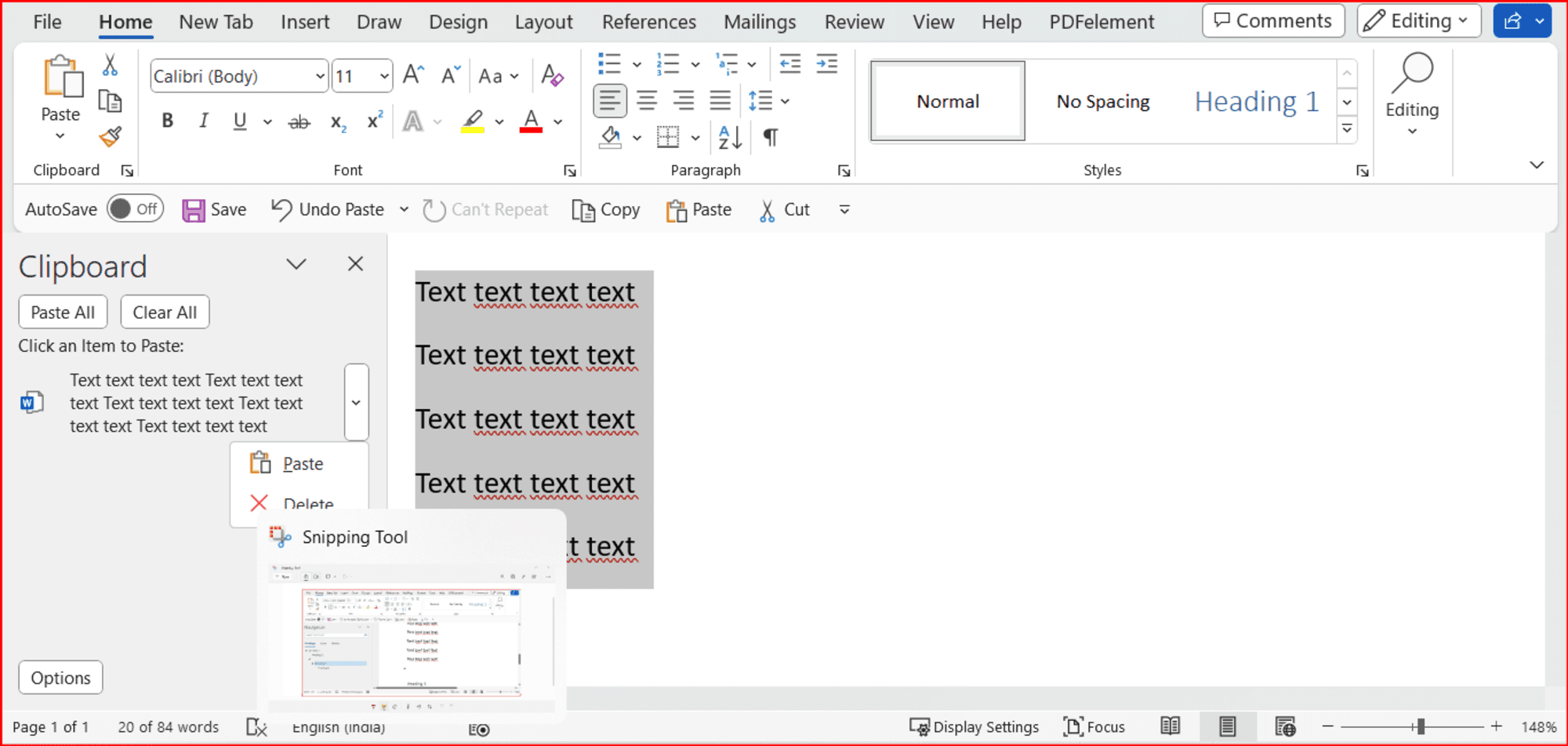
З випуском Windows 11 з’явилося багато нових функцій! Ви можете використовувати вдосконалений диспетчер буфера обміну в Windows 11, щоб копіювати та вставляти символи, GIF-файли та емодзі для персоналізації.
Ви можете впорядковувати або розділяти сторінки в Microsoft Word, вставляючи розриви сторінок. Для цього перейдіть на сторінку, яку бажаєте перемістити, і розмістіть курсор на початку цієї сторінки. Перейдіть на вкладку “Вставлення” та перейдіть до розділу “Сторінки”. Натисніть “Розрив сторінки”. Це вставить розрив сторінки в поточну позицію курсора та розділить сторінки. Тепер порядок сторінок буде змінено автоматично.
Як переміщувати, змінювати порядок та впорядковувати сторінки в Microsoft 365
Якщо ви користуєтеся веб-версією Microsoft Word, то можете використовувати метод вирізання та вставки для переміщення сторінок. Ось як це зробити:
- Відкрийте документ Word і виділіть потрібний фрагмент тексту, торкнувшись і перетягнувши курсор. Клацніть правою кнопкою миші та виберіть “Вирізати”.
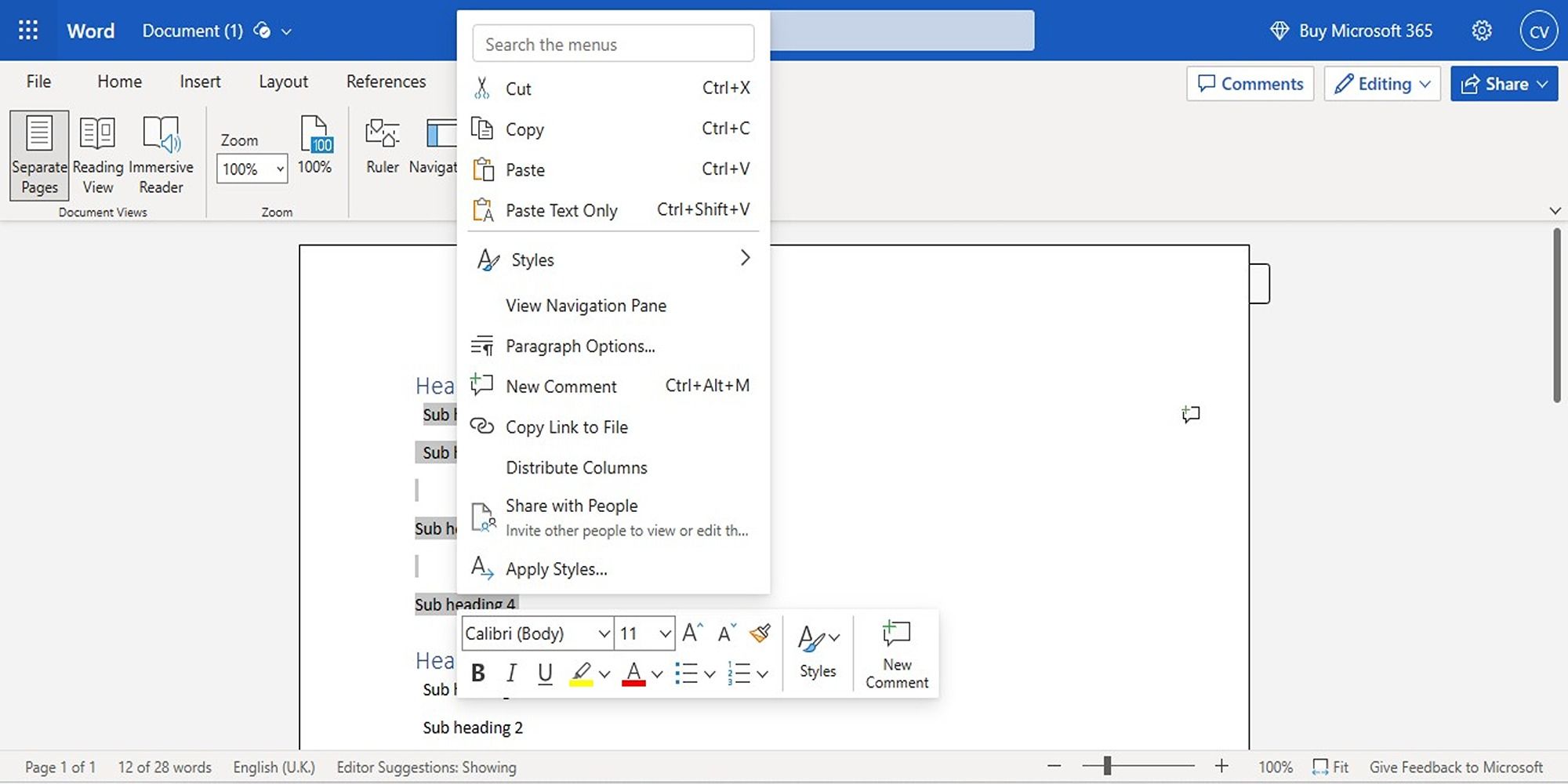
- Перемістіть курсор в область, де ви хочете розмістити текст.
- Клацніть правою кнопкою миші та виберіть “Вставити”, щоб перемістити текст на нове місце.
Зверніть увагу, що неможливо переміщувати або змінювати порядок сторінок у захищеному документі.
Обережно працюйте зі сторінками Word
Ви зможете впорядкувати сторінки Word, використовуючи один із цих методів. Ці поради допоможуть вам переорганізувати сторінки у вашій брошурі, рукописі чи навіть домашній роботі.
Ми розглянули лише декілька підходів до перевпорядкування сторінок у Word, і кожен із них має свої переваги. На щастя, є можливість змінювати порядок сторінок у Word, незалежно від типу проекту, над яким ви працюєте.